الحالة الصحية للموقع هي أداة من ووردبريس (WordPress) تعرض الأخطاء التي تحصل على موقع الويب الخاص بك و تعرض أيضا كيفية إصلاح تلك الأخطاء.
يمكنك الوصول لأداة الحالة الصحية للموقع بالنقر على "أدوات" ثم "صحة الموقع" من قائمة التنقل الرئيسية.
أو بالنقر على رابط "التحقق من الحالة الصحية للموقع" في ودجة الحالة الصحية للموقع في قسم "الرئيسية".
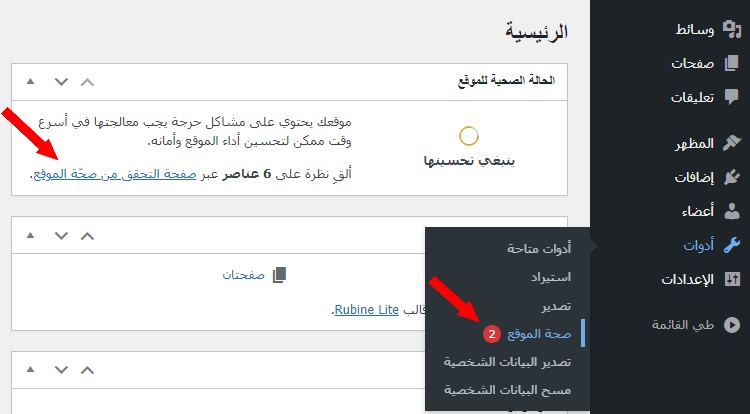
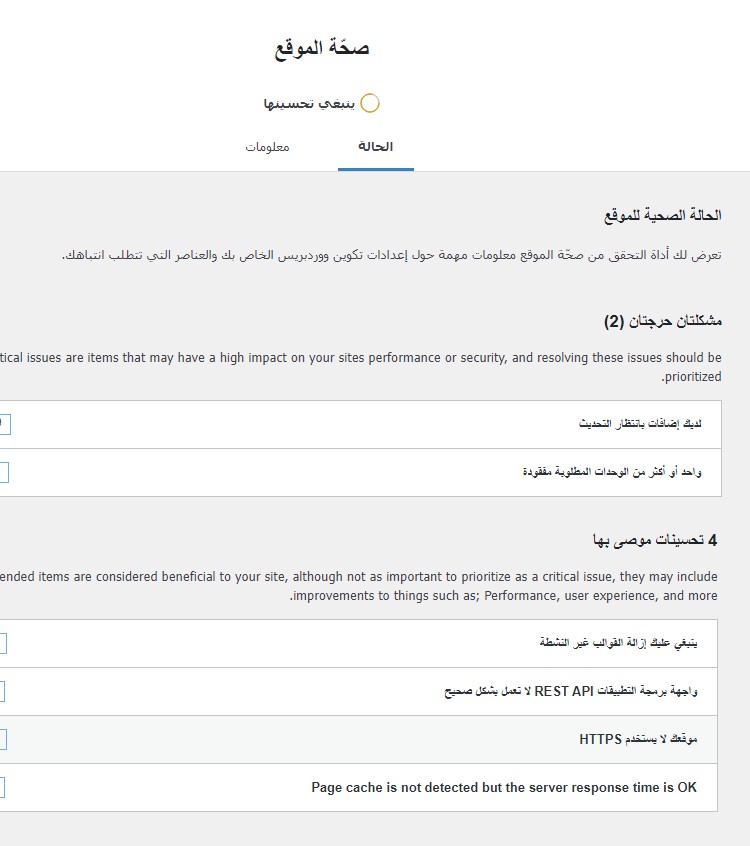
في هذا المقال سنرى أكثر الأخطاء الشائعة التي تعرضها أداة الحالة الصحية للموقع و كيفية إصلاحها.
أكثر الأخطاء الشائعة التي تعرضها أداة الحالة الصحية للموقع
1. لديك إضافات بإنتظار التحديث
يعني هذا الخطأ أن هناك إضافات عليك تحديثها، و تحديث الإضافات يساعد على تحسين أداء الموقع.
لتحديث إضافة، من قائمة التنقل الرئيسية، أنقر على "إضافات"، ثم أنقر على "التحديث الآن" أسفل الإضافة.
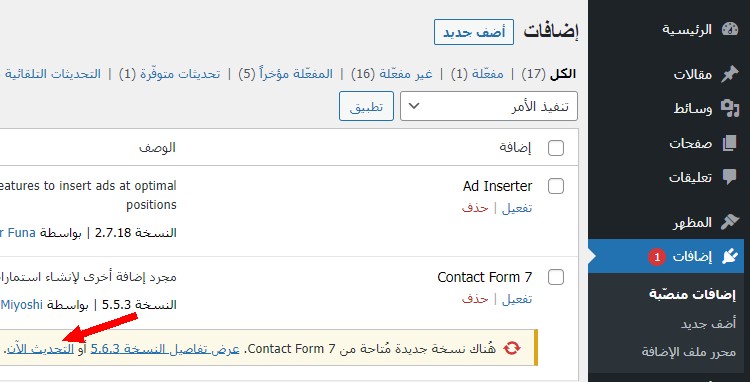
2. لديك قوالب بإنتظار التحديث
يعني هذا الخطأ أن هناك قوالب عليك تحديثها، و تحديث القوالب يساعد على تحسين أدائها.
لتحديث قالب، من قائمة التنقل الرئيسية، أنقر على "المظهر"، ثم أنقر على "تحديث" أعلى القالب.
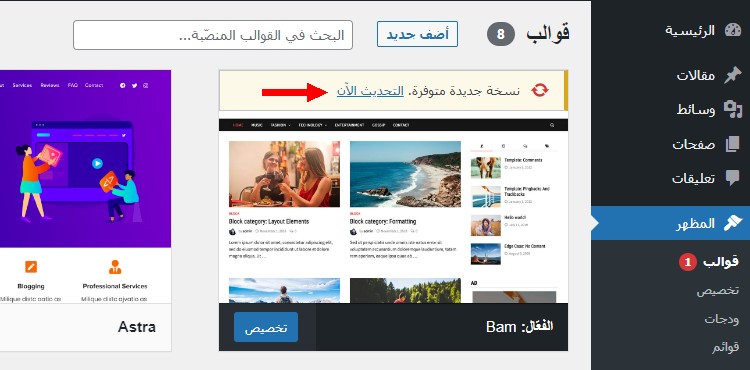
3. ينبغي عليك إزالة القوالب غير النشطة
هنا عليك إزالة القوالب التي لا تحتاج إليها. إذا قمت بتثبيت العديد من القوالب و لم يتم إصدار تحديثات جديدة لها من قبل مطوريها، فقد تصبح تلك القوالب هدف للقراصنة، لذا من الأفضل إزالتها.
لإزالة قالب، من قائمة التنقل الرئيسية، أنقر على المظهر ثم أنقر على القالب الذي تريد حذفه.
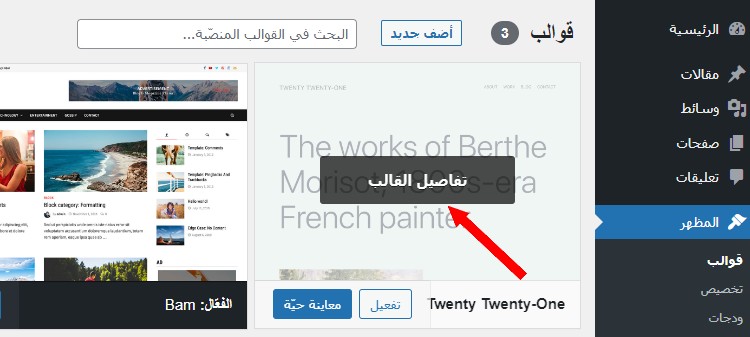
بعد ذلك، مرر الفأرة لأسفل، و أضغط على "حذف".
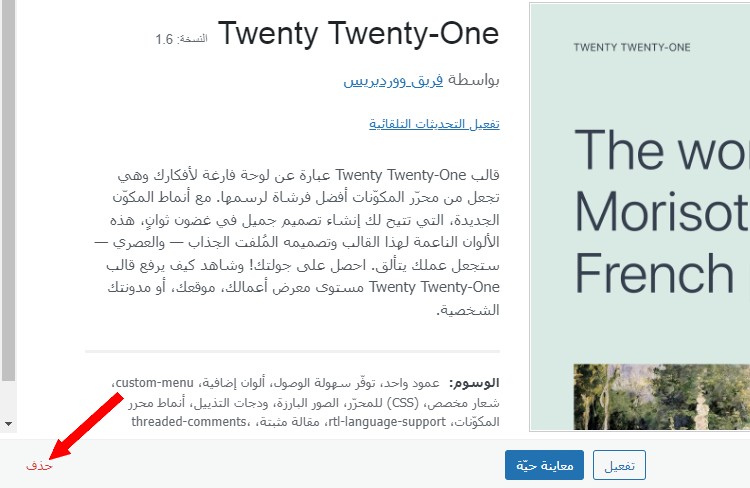
في بعض الأحيان، بعد إزالة القوالب الغير نشطة، قد يطلب منك تثبيت قالب إحتياطي إلى جانب القالب الرئيسي الذي تستخدمه. و بعد القيام بذلك سيصبح هناك قالب غير نشط إلى جانب القالب النشط، بالتالي قد يظهر خطأ "ينبغي عليك إزالة القوالب غير النشطة" مرة أخرى. في هذه الحالة، تجاهل الخطأ.
4. Page cache is not detected أو لم يتم اكتشاف ذاكرة تخزين مؤقت للصفحات
يعني هذا الخطأ أنه عليك تمكين التخزين المؤقت (Cache) على موقعك.
التخزين المؤقت هو مجلد على الإستضافة الخاصة بك يحتوي على نسخ خفيفة من صفحات موقعك. تعمل هذه الصفحات بشكل أسرع مما يساعد على زيادة سرعة موقعك.
من الضروري تمكين التخزين المؤقت على موقعك، و للقيام بذلك ما عليك سوى تثبيت إضافة تخزين مؤقت (Caching Plugin) مثل إضافة W3 Total Cache أو WP Super Cache.
مزيد من المعلومات حول التخزين المؤقت و كيفية تمكينه على موقعك عبر هذا المقال: ما هو التخزين المؤقت (Cache) في ووردبريس (WordPress).
في بعض الأحيان، قد يظهر هذا الخطأ حتى و إن قمت بتمكين التخزين المؤقت. في هذه الحالة، تجاهل الخطأ.
5. You should use a persistent object cache
يعني هذا الخطأ أنه بجدر بك إستخدام ما يسمى بالـ Object Cache على موقعك و الذي قد يساعد على تسريع الموقع. على الأرجح أنك لن تحتاج إلى الـ Object Cache، لذا تجاهل هذا الخطأ إذا ظهر لك.
6. موقعك لا يستخدم HTTPS
HTTPS هو بروتوكول لتأمين الإتصال بين الزائر و الموقع الخاص بك. بلغة بسيطة، هو برتوكول لحماية الموقع الخاص بك من القرصنة.
عند إنشاء موقع لأول مرة، سيتم تمكين HTTPS تلقائيا على موقعك، لذا ليس عليك القيام بشيء. و ستظهر علامة قفل بجانب عنوان موقعك في شريط العناوين الخاص بالمتصفح تؤكد أن HTTPS يعمل على موقعك.
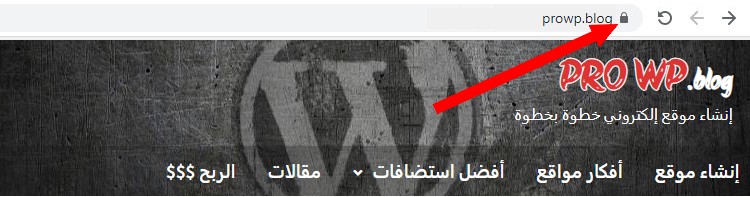
إذا لم يتم تمكين HTTPS على موقعك تلقائيا، فعليك الإتصال بمزود الإستضافة الخاصة بك.
7. هناك حدث مجدول متأخر
إذا ظهر لك هذا الخطأ فليس عليك القيام بأي شيء، سيقوم ووردبريس بإصلاحه تلقائيًا.
8. واحد أو أكثر من الوحدات المطلوبة مفقودة
يعنى هذا الخطأ أن عليك تثبيت برامج imagick، و gd، و intl، و هي برامج ستمكّنك من التعديل على الصور التي تقوم برفعها مباشرة من ووردبريس، على سبيل المثال قص الصور.
إذا كان مزود الإستضافة الخاص بك يستخدم cPanel: إفتح cPanel ثم أنقر على Select PHP Version.
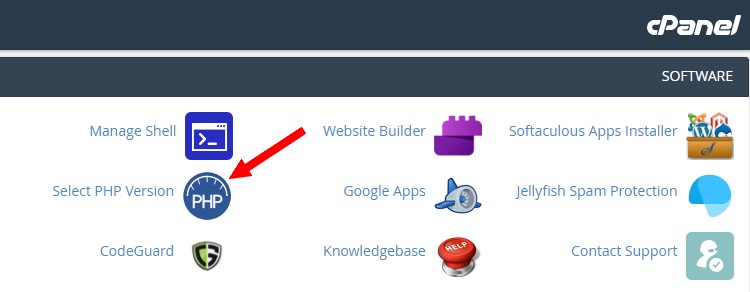
في الصفحة التالية، تأكد من تحديد الصناديق بجانب imagick، و gd، و intl.
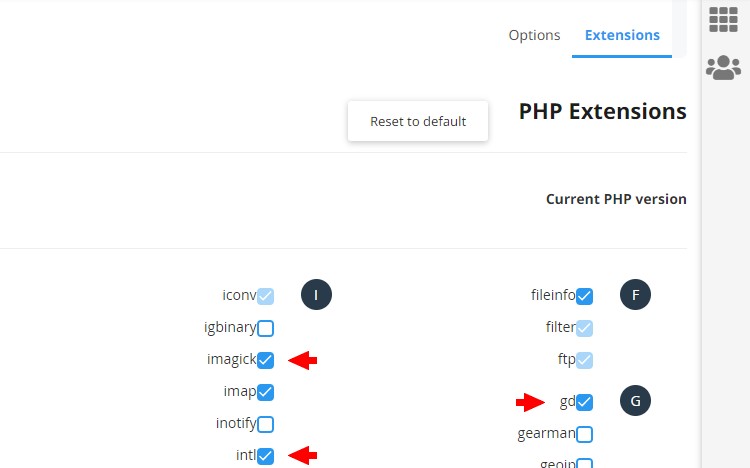
إذا كان مزود الإستضافة الخاص بك لا يستخدم cPanel، فما عليك سوى البحث عن تلك البرامج على حساب إستضافتك و تمكينها، أو الإتصال بمزود الإستضافة الخاص بك و سيقومون بتثبيت البرامج لك.
9. ووردبريس بانتظار التحديث
مثل أي برنامج، تطبيق، أو نظام، يحتاج ووردبريس (WordPress) إلى تحديثات تحسن من أدائه و سرعته.
لتحديث ووردبريس، أنقر على الرابط الذي يظهر لك أعلى الصفحة، ثم إضغط على "التحديث للنسخة".
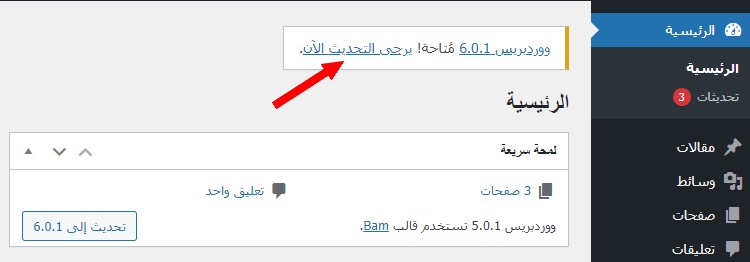
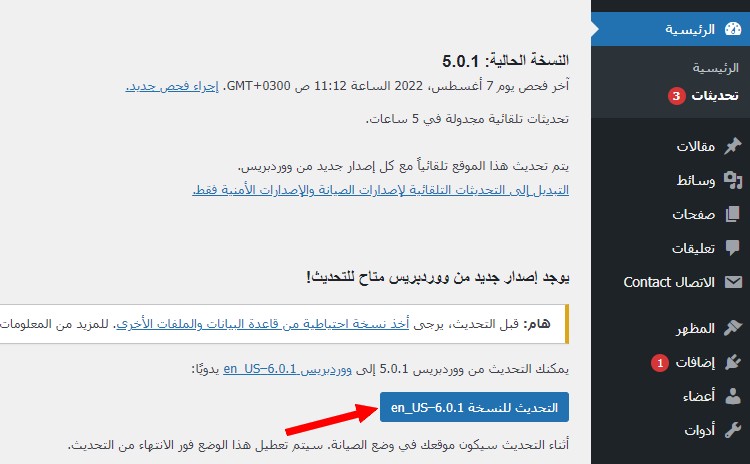
إذن كان ذلك كيفية إصلاح الأخطاء التي تعرضها أداة صحة الموقع. إذا ظهرت لك أخطاء أخرى، فما عليك سوى البحث على جوجل (Google) عن حل لتلك الأخطاء.
إذا ظهرت لك أخطاء و لم تفهم معناها، فقد تكون مجرد أخطاء بسيطة، تجاهلها إذا لم تسبب أي مشاكل على موقعك.